Consejo de Office: cómo escribir varias líneas en una celda de Excel
On enero 17, 2022 by admin¿Sabías que es posible escribir varias líneas en una celda de Excel? Puedes escribir Enter sin tener que pasar necesariamente a la celda de abajo. Como parte de nuestra serie de trucos de Office, aquí tienes un pequeño consejo de Excel para que te familiarices con esta función.
Excel no está diseñado para introducir texto, pero anotar directamente una hoja de cálculo es mucho más cómodo que crear un documento complementario adicional.
Cuando escribes frases largas en Excel, el programa muestra todo el texto en una sola línea, aunque sea realmente largo.

Para algunas hojas de cálculo, hacer varias líneas de texto en la misma celda da al documento un diseño más espacioso.
Así es como se hace una nueva línea de texto en una celda, como se muestra en la imagen siguiente.
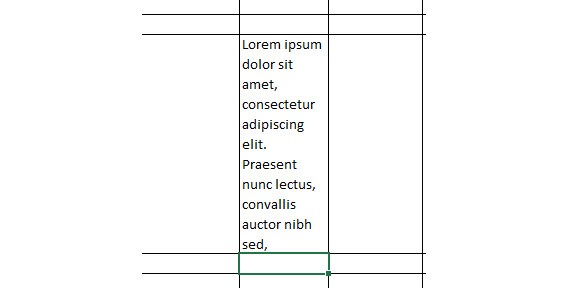
Haz clic en la celda a la que quieres añadir el texto. A continuación, sólo tienes que mantener pulsada la tecla Alt y pulsar Intro cada vez que quieras hacer una nueva línea.
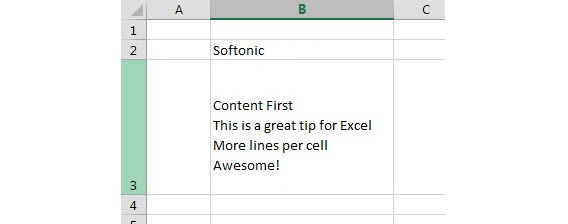
Puedes repetir este proceso tantas veces como quieras para tener varias líneas de texto en una sola celda. La altura de la celda aumenta a medida que añades más líneas
Si quieres ajustar la altura de la celda, ve a la izquierda de la pantalla, donde aparece el número de fila (en nuestro ejemplo, la fila 3). A continuación, haz clic en la línea que separa las dos filas y arrástrala hacia arriba o hacia abajo manteniendo el botón izquierdo del ratón.
En el siguiente consejo de nuestra serie de trucos de ofimática, te explicaré cómo bloquear y proteger las celdas en Excel para evitar cualquier modificación accidental.
.
Deja una respuesta